Déléguer l’authentification aux Espaces via Ws-Federation
Prérequis Le Serveur PRONOTE.net doit être arrêté, et il faut utiliser le protocole HTTPS (choix du protocole dans le volet Paramètres de publication).
1. Dans l’application PRONOTE.net ![]() , cliquez sur le volet Déléguer l’authentification.
, cliquez sur le volet Déléguer l’authentification.
2. Sur la ligne Protocole WsFederation, cliquez sur le bouton  afin de saisir une nouvelle configuration. Vous pouvez en saisir plusieurs par protocole, mais une seule est activable (double-clic dans la colonne Actif).
afin de saisir une nouvelle configuration. Vous pouvez en saisir plusieurs par protocole, mais une seule est activable (double-clic dans la colonne Actif).
3. Si vous avez déjà créé des configurations pour l’authentification des Clients, celles-ci sont déjà disponibles dans l’application. Sinon, cliquez sur le bouton  pour la définir.
pour la définir.
4. Dans la fenêtre qui s’affiche, saisissez l’URL du serveur ADFS (adresse en https).
5. Si vous souhaitez que les utilisateurs puissent également accéder directement aux Espaces sans passer par le serveur ADFS, cochez Autoriser l’authentification directe par PRONOTE.net. Dans ce cas, les utilisateurs devront se connecter avec leur identifiant et leur mot de passe PRONOTE.
6. Cliquez sur le bouton Paramètres d’identification des utilisateurs en haut à droite pour choisir le type de reconnaissance de l’utilisateur.
7. Validez pour revenir à l’écran initial. Dans le tableau, cochez les Espaces concernés par la délégation. Pour que la délégation fonctionne pour la Page commune, il faut que tous les Espaces soient cochés.
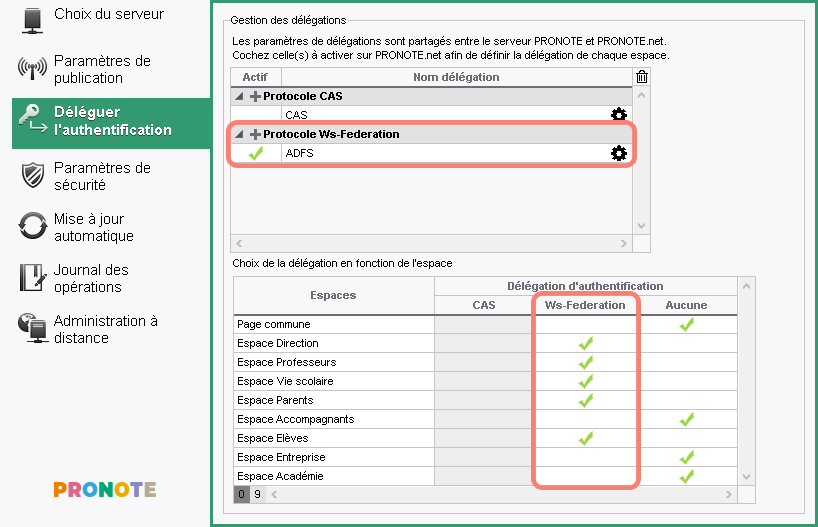
Remarque : l’activation de la délégation vaut à la fois pour le Client et pour les Espaces. Si jamais vous souhaitez désactiver celles des Espaces, mais pas des Clients, cochez Aucune (délégation) dans le tableau pour tous les Espaces.
Accéder aux Espaces via Ws-Federation 
L’accès aux différents Espaces se fait par l’URL publique de PRONOTE.net. Pour accéder aux Espaces mobiles, il faut ajouter /mobile à la fin de l’URL.
Déléguer l’authentification au Client via Ws-Federation 
Prérequis Le Serveur doit être arrêté, et il faut utiliser le protocole HTTPS (choix du protocole dans le volet Paramètres de publication).
1. Dans l’application Serveur ![]() , cliquez sur le volet Déléguer l’authentification.
, cliquez sur le volet Déléguer l’authentification.
2. Sur la ligne Protocole WsFederation, cliquez sur le bouton  afin de saisir une nouvelle configuration. Vous pouvez en saisir plusieurs par protocole, mais une seule est activable (double-clic dans la colonne Actif).
afin de saisir une nouvelle configuration. Vous pouvez en saisir plusieurs par protocole, mais une seule est activable (double-clic dans la colonne Actif).
3. Si vous avez déjà créé des configurations pour l’authentification des Espaces, celles-ci sont déjà disponibles dans l’application. Sinon, cliquez sur le bouton  pour la définir.
pour la définir.
4. Dans la fenêtre qui s’affiche, saisissez l’URL du serveur ADFS (adresse en https).
5. Si vous souhaitez que les utilisateurs puissent accéder à PRONOTE sans passer par l’ENT, cochez Autoriser l’authentification par le serveur PRONOTE, sans interroger le serveur Ws-Federation. Dans ce cas, les utilisateurs devront se connecter avec leur identifiant et leur mot de passe PRONOTE.
6. Cliquez sur le bouton Paramètres d’identification des utilisateurs en haut à droite pour choisir le type de reconnaissance de l’utilisateur.
7. Validez pour revenir à l’écran initial. Dans le tableau, cochez le(s) mode(s) de connexion concerné(s) par la délégation Ws-Federation.
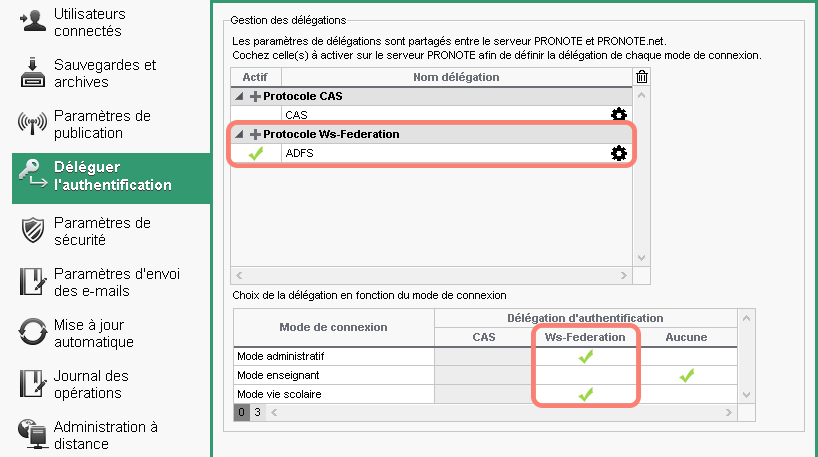
Remarque : l’activation de la délégation vaut à la fois pour le Client et pour les Espaces ; si jamais vous souhaitez désactiver celles des Clients mais pas des Espaces, cochez Aucune (délégation) dans le tableau pour tous les modes.
Rapprocher manuellement un utilisateur de son identifiant ADFS 
Prérequis Il faut être un utilisateur du groupe Administration.
1. Rendez-vous dans l’onglet Communication > Gestion des identités >  Délégation d’authentification.
Délégation d’authentification.
2. Sélectionnez ADFS dans le premier menu déroulant.
3. Sélectionnez le type d’utilisateur dans le second menu déroulant.
4. Réduisez la liste en cochant Uniquement les non rapprochés.
5. Double-cliquez dans la colonne Identifiant fournisseur identités.
6. Dans la fenêtre qui s’affiche, saisissez l’identifiant et validez.